Проблема в плагине
Часто ошибка 500 на WordPress возникает из-за плагина. Если вы видите, что ошибка появилась после установки или обновления какого-либо плагина, то вероятно, в нём и дело. Проверить это можно легко.
- Если у вас есть доступ к консоли сайта, то перейдите в раздел «Плагины» и деактивируйте плагин, который перед ошибкой был установлен или обновлён. Если сайт после этого восстановился, то данный плагин вам лучше не использовать, удалите его.
- Если доступа к консоли нет, то перейдите к файловому менеджеру вашего хостинга, и откройте в каталоге вашего сайта папку wp-content/plugins Здесь у каждого плагина своя папка, которая наименована чаще всего именем плагина. Чтобы деактивировать отсюда плагин, переименуйте его, например, добавив к его имени цифру 1. Сделайте это с тем плагином, который перед ошибкой был установлен или обновлён. И если сайт после этого восстановится, то можно удалить папку этого плагина и не использовать его. Если сайт не восстановился после этого, то папке нужно вернуть прежнее имя, убрав 1, значит плагин не причём.
Причина в плагине может быть из-за того, что он не совместим с текущей версией WordPress, активированной темой или другими плагинами.
Методы устранения ошибки
Конечно, ошибки не любит ни один пользователь. Бывает, что вы, как обычно, заходите в Интернет, открываете свой аккаунт Youtube, и обнаруживаете, что на запрос, отправленный вами, ответа нет. То есть вместо сайта перед вами белая страница браузера с сообщением об ошибке. Можно ли что-то сделать в этом случае?
На различных блогах можно найти рекомендации, как можно избавиться от Ошибки 500 или обойти её. Предлагаются самые разные варианты, один чудеснее другого: зайти на ресурс с другого браузера, очистить куки или другие временные файлы в кэше браузера, использовать VPN, чтобы скрыть свой IP-адрес, установить те или иные плагины, изменить какие-либо настройки в системе Windows или Андроид… Иногда блогеры даже снимают видеоролики на тему, “как мне удалось исправить Ошибку 500 на YouTube”. Всё это свидетельствует только об их недостаточной технической грамотности.
На вопрос “Как исправить Ошибку 500 Internal Server Error” ответ простой: никак! Это внутренняя ошибка сервера. Пользователи, то есть мы с вами, не имеем доступа к настройкам сервера. Поэтому все методы устранения неполадки сводятся к одному – просто ждать, когда техническая служба Ютуба устранит неисправность. Ничего другого нам не остаётся.
А многочисленные “руководства” на эту тему объясняются просто: пока автор статьи или ролика пытался что-то у себя на компьютере наладить, админы Ютуба успели устранить поломку и сайт заработал. Блогер обновил браузер, увидел, что сайт снова работает, и решил, будто это именно он его и исправил!
Что означает ошибка 500 на сайте?
Чтобы ответить на вопрос, что же это за ошибка «Error 500», необходимо помнить, что числовое значение после английского слова означает код проблемы. В данном случае, «500» указывает на то, что возникла какая-то непредвиденная проблема на сервере.
Определенно, она может возникнуть по одной из нижеперечисленных причин, каждая из которых будет рассмотрена подробнее.
Ошибка с кодом 500 может быть вызван:
- Нарушение синтаксиса файла .htaccess — Данный файл отвечает за управление настройками для функционирования и работоспособности с прокси-сервером Apache, а так же за изменения в деятельности сайта (создание собственных ошибок для веб-страницы, регулировка опций PHP, изменения прав доступа к файлам).
- Некорректный код в скриптах – Эти файлы отвечают за автоматизацию деятельности сайта и расширения его функционала.
- Проблемы с оперативной памятью, связанные с ее нехваткой.
- Неправильная работа кодов CMS, связанная с их неправильным написанием – Данные файлы отвечают за управление содержимым веб-страницы. Проблемы возникают из-за конфликтующих плагинов.
Ошибка 500 в .htaccess неграмотное внесение изменений в файл
В этом случае все необходимые манипуляции выполняются только с .htaccess. Самым быстрым решением проблемы будет, воспроизведение Ваших последних действий. Соответственно удаление правила, которое не прижилось на сервере. Несколько методов исправления:
Самое простое и безболезненное — это удаление самого .htaccess. Наиболее затратное на время — это копирование .htaccess в другую созданную папку. Затем удаляем старый и создаем новый пустой .htaccess. После этого следует внимательно изучить, копию старого поврежденного файла на наличие ошибок. Допустим ничего странного вы не обнаружили. Тогда следует переносить правила последовательно
Важно внося каждое исправление проверять работоспособность проекта, через браузер в режиме инкогнито
Уверен эти рекомендации будут Вам полезны и помогут. Двигаемся дальше!
Что такое ошибка 500 на сайте?
Чтобы разобраться в вопросе, что же значит «Server error 500» на сайте, необходимо получить больше информации о ней.
Рассмотрим наиболее вероятные версии такого анализа.
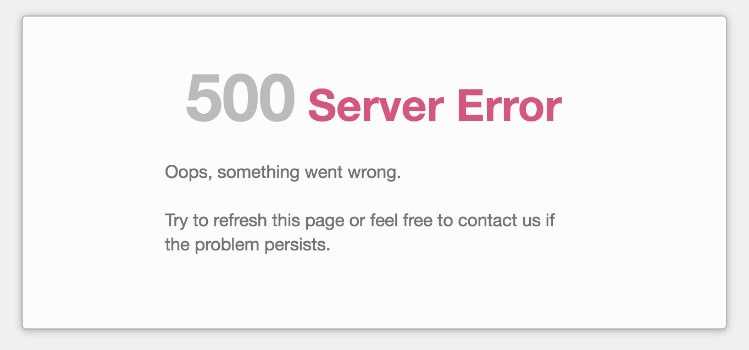
Ошибка с кодом 500 на сайте возникает в двух случаях:
- В случае, если возникает сообщение «Internal Server Error», то сбой дал файл .htaccess. Чтобы убедиться, что дело действительно в нем, необходимо провести довольно простую манипуляцию, заключающуюся в переименовании данного файла путем добавления единицы в конце названия. Если после этого ошибка исчезла, то причина была именно в нем. Для выполнения данного действия можно воспользоваться FTP-клиентом или файловым менеджером этого хостинга.
- Если перед пользователем появилось сообщение «HTTP ERROR 500» или пустая страница, то корень проблемы лежит в некорректной работе скриптов. Впрочем, пустой сайт не всегда говорить именно о данной ошибке.
Для того чтобы узнать, что же скрывается за этой проблемой, необходимо воспользоваться инструментами разработчика. С ее помощью можно получить информацию не только об ошибках, но и ряд других ценных данных, такие как html-элементы и т.д.
Как же открыть и разобраться в структуре панель разработчика?
Существует несколько методик открытия данного инструмента
Достаточно нажать клавишу F12, однако в случае использования Google Chrome необходимо использовать сочетание Cmd+Opt+J или Cmd+Opt+C, если пользователь использует Safari на MacOS (перед этим важно включить «Меню разработка», которое находится по адресу «Настройки» — «Продвинутые»). Еще проще это можно сделать
Нажав правой кнопкой мыши в любой области сайта и выбрать пункт «Просмотреть код»; В появившемся окне нужно найти категорию «Сеть» и открыть ее
Под ней появится таблица, в которой необходимо обратить внимание на раздел «Статус». В случае, если там находится число 500, то «Error 500» действительно присутствует на веб-странице
Если пользователю необходимо провести более детальную диагностику, то следует воспользоваться «Логами».
4. Как исправить ошибку внутреннего сервера 500
Как я уже упоминал выше, 500 Internal Server Error представляет собой ошибку на стороне сервера , что означает, что проблема, вероятно, связана не с вашим компьютером или интернет-соединением, а с сервером веб-сайта.
Хотя это и не вероятно, возможно , что с вашей стороны тоже что-то не так, и в этом случае мы рассмотрим некоторые вещи, которые вы можете попробовать:
- 1. Перезагрузите страницу. Вы можете сделать это, нажав кнопку обновления / перезагрузки, нажав F5 или Ctrl-R или повторив URL-адрес из адресной строки. Даже если проблема 500 Internal Server Error является проблемой на веб-сервере, проблема может быть просто временной. Повторное повторение страницы часто проходит успешным. Примечание. Если во время процесса проверки у онлайн-продавца появляется сообщение 500 Internal Server Error, имейте в виду, что повторные попытки проверки могут привести к созданию нескольких заказов — и нескольких сборов! У большинства продавцов есть автоматическая защита от таких действий, но это все равно то, о чем нужно помнить.
- 2. Очистите кеш браузера. Если есть проблема с кэшированной версией просматриваемой страницы, это может вызвать проблемы с HTTP 500. Примечание. Ошибки внутреннего сервера часто возникают из-за проблем с кешированием, но иногда я вижу, что ошибка исчезла после очистки кеша. Это такая легкая и безобидная вещь, чтобы не попробовать, поэтому не пропустите ее.
- 3.Удалите файлы cookie вашего браузера. Некоторые проблемы с внутренней ошибкой 500 могут быть исправлены путем удаления файлов cookie, связанных с сайтом, на котором вы получаете ошибку. После удаления файлов cookie перезагрузите браузер и повторите попытку.
- 4. Вместо этого устраните ошибку как 504 Gateway Timeout. Это не очень распространено, но некоторые серверы производят 500 внутренних ошибок сервера, когда на самом деле более подходящее сообщение, основанное на причине проблемы, составляет 504 Gateway Timeout.
- 5. Другим вариантом является прямой контакт с веб-сайтом. Скорее всего, администраторы сайта уже знают об ошибке 500, но если вы подозреваете, что они этого не знают, сообщите им, так они помогут вам и себе (и всем остальным). См. Страницу контактной информации для связи с владельцами ресурса для популярных веб-сайтов. На большинстве сайтов есть учетные записи социальных сетей на основе поддержки, а некоторые даже имеют номера электронной почты и телефонов. Совет. Если это похоже на то, что сайт полностью отключен, и вы не можете найти способ сообщить об ошибке «Внутренняя ошибка сервера 500» на веб-сайт, это может помочь вашему здравомыслию идти в ногу с отключением в Twitter. Обычно вы можете сделать это, выполнив поиск #websitedown в Twitter, как в #gmaildown или #facebookdown .
Устраняем ошибку 500 (советы пользователю)
С ошибкой 500 Internal Server Error может столкнуться не только вебмастер, а и рядовой пользователь во время работы в интернете.
Для её исправления следует сделать следующее:
- Перегрузите страницу (нажав F5 или на кнопку перезагрузки страницы вашего браузера), так как проблема может носить случайный характер;
- Очистите кэш вашего браузера;
- Пункты описанные для исправления похожей ошибки ERR EMPTY RESPONSE.
- Удалите куки (cookies) вашего браузера;
- Найдите в сети и выполните действия по устранению ошибки №504 (некоторые серверы подают ошибку 500 вместо более подходящей к данному случаю ошибки 504);
- Напишите письмо администрации сайта об указанной проблеме, может быть вариант, что они просто не в курсе о дисфункции их ресурса.
Какие есть ошибки сервера
Как мы выяснили, внутренние ошибки сервера составляют класс состояний HTTP.
- . Обозначает широкий спектр серверных ошибок, если они не относятся к нижеперечисленным проблемам рассматриваемого класса.
- 501. Означает, что сервер не обладает необходимыми возможностями для совершения обработки пользовательского запроса. Как правило, ошибка 501 появляется в тех случаях, когда сервер не может распознать метод запроса. Если сервер распознал метод запроса, но он не может быть использован на данном интернет ресурсе отображается ошибка 405 (произошла по вине пользователя).
- 502 (Bad Gateway). Возникает в тех случаях, когда сервер выполняет функцию прокси-сервера или шлюза. Ошибка говорит о том, что вышестоящий сервер отправляет недействительный ответ.
- . Отображается при невозможности обработки пользовательских запросов сайтом. Это может быть обусловлено перегрузкой, неполадками в обслуживании, техническими неполадками и так далее. Чаще всего при отображении ошибки 503 в поле Retry-After указывается время, когда пользователю необходимо повторить запрос.
- 504. Здесь опять сервер выполняет функцию шлюза или прокси сервера. Он перенаправляет запрос вышестоящему серверу, но не дожидается ответа, следовательно, не может завершить обработку запроса.
- 505. Означает, что версия запроса не поддерживается сервером.
- 506. Это значит, что текущий вариант сервера имеет ошибочную конфигурацию. В связи с этим процесс связывания не доходит до завершения и все время обрывается.
- 507. Чтобы закончить запрос и обработать его, на сервере нет места. Проблемы подобного рода могут быть временными и легко устранимыми.
- 509. Если интернет ресурс потратил весь трафик, который был отведен ему, возникает данная ошибка. Для решения проблемы необходимо обратиться к провайдеру хостинга .
- 510. Данную ошибку можно встретить в тех случаях, когда клиент делает запрос и хочет использовать определенное расширение, однако сервер не использует и не может предоставить данное расширение.
- 511. Данная ошибка идет не от самого сервера, к которому обращается пользователь, а от посредника, в роли которого может выступать провайдер. Как правило, проблема возникает, когда клиенту необходимо авторизоваться в глобальной сети (указать пароль от платной точки доступа). При этом в форме ответа отображается специальное поле для выполнения авторизации.
- 520. Говорит о том, что есть ошибка, однако сервер сети доставки содержимого не может правильно обработать ее и отобразить клиенту.
- 521. Возникает в ситуациях, кода сервер отклоняет подключение сети доставки содержимого.
- 522. Отображается, если система передачи данных не может подключиться к серверу, истекает время ожидания серверного ответа.
- 523. Сервер нельзя «достичь», при обращении к серверу возникают серьезные препятствия, преодоление которого на данный момент не является возможным.
- 524. Истекло время подключения необходимого сервера и сервера сети доставки содержимого.
- 525. Если в процессе рукопожатия самого сервера и сервера сети доставки содержимого возникают ошибки, отображается код 525.
- 526. Означает, что на данный момент нет возможности подтвердить сертификат шифрования.
Устранение ошибки на популярных платформах
Многие пользователи устанавливают на свой сервер популярные CMS-системы, такие как WordPress, Joomla, Drupal и они не должны вызывать ошибку 500, если всё настроено правильно. Однако она всё равно всплывает – из-за несовместимости версий, некачественных установок или сбоя прав доступа на сервере.
Вот некоторые распространённые проблемы, которые могут вызывать подобную ошибку в часто используемых CMS:
- Если вы только что обновили движок до новой версии, вероятно, обновление прошло с ошибками и необходимо провести его повторно. Скорее всего, на сайте разработчика есть инструкции, как это правильно сделать.
- Если вы только что активировали новый плагин или новую тему, стоит попробовать отменить эти изменения. Даже профессионально написанные плагины могут конфликтовать с другими и вызывать 500 Internal Server Error nginx
- Если вы обновляли CMS, старые плагины и темы могут быть с ней несовместимы. Единственное, что можно сделать в таком случае — отключать их по очереди, пока ошибка 500 не исчезнет.
- Неправильно заданные права доступа на сервере или ошибки в файле .htaccess. Серверу не удаётся получить доступ к скриптам, файлам и другим ресурсам, поэтому он выдаёт ошибку.
Когда причиной ошибки 500 Internal Server Error являются скрипты и плагины, лучше всего искать ответы на сайтах их разработчиков.
Устранение ошибки на популярных движках (CMS)
Вебмастера для разработки сайтов, устанавливают популярные CMS-системы, такие как WordPress, Drupal, Joomla, 1С Битрикс. В ходе установки движка, и в дальнейшем его использования, не должна появляться ошибка 500 при том условии, если всё настроено верно на сервере. Тем не менее, ошибка 500 Internal Server Error всё же появляется из-за отсутствия совместимости версий или не верно установлений прав доступа на сервере.
Основные проблемы, вызывающие ошибку 500 в популярных CMS
Если вы обновили движок сайта (CMS) до новой версии, вполне вероятно обновление прошло с ошибками и процедуру обновления стоит провести повторно. Что такое движок сайта, читайте в отдельной статье на блоге. Как правило, на сайте разработчика есть подробная инструкция как корректно обновить движок сайта.
- Если вы установили новый шаблон на сайт или активировали новый установленный плагин, и вдруг появилась ошибка 500, то стоит отменить последние изменения, и посмотреть, пропадёт ли возникшая проблема. Плагины могут конфликтовать с другими установленными плагинами и вызывать 500 Internal Server Error nginx.
- Если вы провели обновление CMS, то плагины установленный на движок сайта, могут оказаться не совместимы с новой версией движка сайта. Оптимальный вариант, который можно сделать, это начать по очереди отключать установленные плагины, пока не исчезнет ошибка 500.
- Не верно заданные права доступа на папки и файлы на сервере или ошибки в файле .htaccess, могут также приводить к ошибке 500. Серверу не удается получить доступ к файлам, скриптам и он выдает ошибку.
В том случае, если возникновение ошибки 500 Internal Server Error появляется из-за плагинов и скриптов, лучше всего почитать документацию по решению возникших проблем на сайтах разработчиков плагинов.
Причины возникновения ошибки 500 и способы их решения
Обычно, о специфике причин вызывающих ошибку 500 можно прочитать в логе ошибки, находящихся в панели управления хостингом DirectAdmin (Статистика сайта — Общая статистика – Логи).
Я бы назвал следующие основные причины возникновения данной этой ошибки 500 Internal Server Error:
- Ошибка доступа. В большинстве случаев проблема с Internal Server Error связана с некорректным доступом к разным файлам или папкам (например, с некорректным доступом для PHP и CGI скриптов). Для решения данной проблемы нужно исправить права доступа для нужных файлов или директорий;
- PHP Timeout. Если ваш скрипт связан с внешними ресурсами и эти ресурсы прекращают время своей работы, то происходит эта ошибка. Учитывайте время и правила работы внешних ресурсов, это поможет избежать ошибки;
- Повреждён .htaccess файл. Будьте уверены, что htaccess файл вашего сайта структурирован должным образом, что в нём правильно выстроен синтаксис и отсутствует неподдерживаемые директивы. Кроме того, .htaccess файл мог быть повреждён вследствие установки нового плагина или каких-либо изменений вашего WordPress сайта. Проблема 500 Internal Server Error решается достаточно просто, всё, что вам нужно – это создать новый .htaccess файл.
- Превышен лимит PHP памяти вашего сервера. Обычно такая ситуация случается по причине работы некорректного плагина, или ваш сайт использует слишком много плагинов. Обычно, для решения указанной ошибки вам необходимо увеличить ваш лимит PHP памяти в WordPress и обновить ваш сайт с целью проверки превышает ли ваш сервер лимит PHP памяти. Также можно посоветовать деактивировать некоторые из плагинов чтобы определить, какой из них может вызывать рассматриваемую мной ошибку.
Кроме того, можно попробовать определить источник проблемы с помощью отладки (debugging) вашего сайта, а также загрузить свежие папки wp-content и wp-includes на ваш ресурс.
Проблема в .htaccess
.htaccess — это файл конфигурации сервера. Это также частая причина ошибки 500 в WordPress. Для того, чтобы проверить её, необходимо убедиться в правильности содержимого этого файла. Чтобы этого сделать, вам следует перейти в корневую папку вашего сайта через файловый менеджер хостинга, и здесь вы найдёте файл .htaccess.
- Во-первых, следует убедиться, что он вообще есть и наименован именно так — .htaccess Точка в начале имеет значение. Вы могли случайно удалить его или переименовать.
- Во-вторых, у этого файла должно быть правильное содержимое. По умолчанию в WordPress он имеет . Можно скопировать содержимое файла из официального сайта WordPress и вставить в свой файл, если оно отличается. Содержимое файла могло измениться по двум причинам: вы могли сделать это сами случайно или это сделал какой-либо плагин.
Два этих способа помогут, если проблема в файле .htaccess.
Ошибка 500 на виртуальном хостинге «Internal Server Error»
Когда возникает и что такое внутренняя ошибка 500 сервера?
Одна из самых распространенных ошибок, связанных с работой сайта. Она, как правило, возникает из-за владельца услуги хостинга или его интернет-провайдера.
Причинами появления ошибки на виртуальном хостинге могут быть:
-
Неверный синтаксис файла .htaccess или наличие в нем неподдерживаемых директив. Чаще всего достаточно закомментировать директиву Options (для этого нужно поставить в начале строки решетку — #), и проблема исчезнет.
Также может помочь замена текущего файла .htaccess на стандартный для вашей CMS.
- Ошибка в скриптах. Если существует ошибка в скрипте, или при наличии функции, которая не выполняется. Для успешного запуска скрипта функция должна быть верно прописана, поддерживаться сервером и выполняться от используемой версии PHP. Бывают ситуации, когда функция несовместима с определенными версиями PHP. Получить более подробную информацию о той или иной функции можно в интернете.
- Не хватает оперативной памяти. Если в логах вы видите ошибку «Allowed memory size», для устранения ошибки 500 стоит оптимизировать работу скрипта. Вы можете воспользоваться специальными расширениями для анализа производительности скрипта или обратиться за помощью к специалисту, который поработает над его оптимизацией. Если ваш сайт размещен на отдельном физическом или виртуальном сервере, можно попробовать увеличить максимальное использование оперативной памяти на процесс (memory_limit). На шаред хостинге этот параметр обычно не изменяется, но есть возможность перейти на VPS.
- Ошибка в коде CMS — программы, которые помогают в создании сайта и управлении содержимым.
Устранение ошибки
Неверный синтаксис файла .htaccess
У файла .htaccess довольно строгий синтаксис, поэтому неверно написанные директивы (команды) могут привести к ошибке. Попробуйте поочередно удалить команды, добавленные последними, и проверьте работу сайта. Также найти проблемную директиву можно с помощью логов ошибок. На ошибку в директиве обычно указывает фраза «Invalid command». Информацию о верном написании директивы или способе исправления ошибок в .htaccess вы можете найти в интернете. Не нужно искать, почему выдает ошибку 500, просто введите в строку поиска название нужной команды или текст ошибки, полученной из логов.
Ошибки в скриптах сайта
а) Скрипт не запускается. Обычно это происходит, когда существует ошибка в скрипте, или при наличии функции, которая не выполняется. Для успешного запуска скрипта функция должна быть прописана верно, поддерживаться сервером и выполняться от используемой версии PHP. Бывают ситуации, когда функция несовместима с определенными версиями PHP. Получить более подробную информацию о той или иной функции можно в общем доступе интернета.
б) Не хватает оперативной памяти. Если в логах вы видите ошибку «Allowed memory size», для устранения ошибки 500 стоит оптимизировать работу скрипта. Вы можете воспользоваться специальными расширениями для анализа производительности скрипта или обратиться за помощью к специалисту, который поработает над его оптимизацией. Если ваш сайт размещен на отдельном физическом или виртуальном сервере, можно попробовать увеличить максимальное использование оперативной памяти на процесс (memory_limit). На шаред хостинге этот параметр обычно не изменяется, но есть возможность перейти на VPS.
Ошибка в CMS
Если код CMS содержит неверный синтаксис, это может вывести сайт из строя. В таком случае логи сообщат вам об ошибке 500 текстом «PHP Parse error: syntax error, unexpected». Так происходит, когда некорректно работает плагин (или тема, используемая в CMS, но реже) либо при наличии ошибки в коде
Ошибка может быть допущена случайно, произойти при обновлении плагина или версии CMS.
При чтении логов обратите внимание на путь, который следует за сообщением об ошибке. Он может указать на проблемную часть кода или плагин
Если проблема в плагине, для восстановления работы сайта переименуйте на время папку, в которой он расположен. Попробуйте обновить плагин или откатить его до прежней версии. Если ситуацию не удается исправить, от плагина стоит отказаться либо заменить его аналогом. Также в большинстве случаев подобные проблемы помогает решить поддержка CMS.
Если вам не удалось самостоятельно устранить ошибку 500, обратитесь в техподдержку.
Фатальная ошибка в WordPress связанная с шаблоном установленной темы
В этом случае, Вы также можете не рассчитывать на доступность WP админки. Вам следует осознать, что в случае фатальной ошибки связанной с шаблоном темы WordPress. Дальнейшее использования этого брака, будет являться нецелесообразным и даже глупым решением. Которое будет приводить к более серьезным конфликтам. Это равносильно вставанию на одни и те же грабли несколько раз. Как решить эту проблему:
- Подключитесь к сайту воспользовавшись ftp клиентом или файловым менеджером, потом следует зайти в папку «themes» и удалить неисправный шаблон. В итоге доступ к WordPress админке будет восстановлен.
- Следующим шагом будет, загрузка и активация работоспособной темы.
Это самые простые манипуляции устраняющие данную неполадку и не занимающие много времени.
Причина ошибки 500 – неверно настроены права доступа
При помощи FTP-клиента (годен для этого FileZilla) нужно проверить права доступа к папкам и файлам на сервере. Сначала необходимо проверить, соответствуют ли настройки корректной работе на сервере. Проверьте настройки для каждого типа отдельно. Они должны соответствовать следующим значениям:
- Значение для скриптов – 600.
- Для файлов – 644.
- Значение для папок – 755.
Для того, чтобы избежать различных ошибок (500 Internal Server Error) и обеспечить дополнительную безопасность – управлять глобальными настройками должен один человек – администратор. Не давайте кому-либо прав доступа к корневым папкам.
Internal Server Error в functions.php или wp-config.php
Два этих конфигурационных файла, самые важные. Все изменения в них должны проводиться аккуратно и грамотно. Малейшее неграмотное изменение, может привести к очень плачевным последствиям. Выявить проблему можно только воспроизведением последних проведенных манипуляций. Полезные подсказки:
Возможно пропущена точка с запятой в конце строки кода. Открываем и проверяем целостность. Код вставлен за пределами функции, заходим и перемещаем. Строка кода указана в недопустимом месте, смотрим и переносим или удаляем. В случае фатальной ошибки с невозможностью найти код в wp-config. Скачивайте архив движка, затем подмените свой wp-config на тот который в архиве
Важно скопировать всю информацию для подключения к базе данных MySql из старого файла в новый. Это касается: имя базы данных, имя пользователя, пароль, имя сервера, кодировка, обязательно префикс
После этого все должно заработать. Если проблема в functions.php и нет возможности для исправления. Значит скачивайте именно архив своего шаблона темы, далее распакуйте. После этого замените свой functions.php на новый из распакованного архива.
Эти рекомендации должны решить Вашу проблему.
Почему возникает ошибка 500 internal server error
Итак, основные причины возникновения такого сбоя следующие:
- В файле .htaccess допущены ошибки.
- Какой-либо скрипт на вашем сайте работает слишком длительно.
- Один из скриптов берет на себя слишком много оперативной памяти сервера.
- Какой-либо файл WordPress повредился.
Порой ошибка 500 internal server error появляется и не на движке WordPress. Это может быть связано с активацией двух расширений на хостинге, которые нельзя совмещать в работе. Либо, если сайт неправильно работает с заголовками — сервер их не понимает. Но данная статья посвящена WordPress, потому решение проблем других движков рассмотрены не будут. Разберем способы исправления ошибки.






























